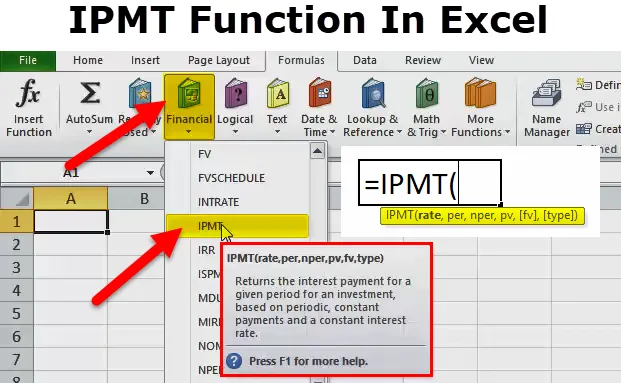
IPMT dans Excel
L'IPMT est une fonction financière qui calcule le paiement des intérêts, pendant une période spécifique d'un prêt ou d'un investissement payé en paiements périodiques constants, avec un taux d'intérêt constant. Il calcule le remboursement des intérêts de chaque période pour un emprunt souscrit à terme à taux fixe. En termes simples, la fonction IPMT dans Excel est utilisée pour calculer le montant des intérêts pour une période donnée.
Formule IPMT dans Excel
Voici la formule IPMT dans Execl:
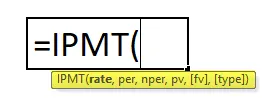
Explication de la fonction IPMT dans Excel
Il y a six paramètres utilisés pour la fonction IPMT. Dans lequel quatre paramètres sont obligatoires et deux sont facultatifs.
Les détails des paramètres sont les suivants:
Paramètres obligatoires:
- Taux: Le taux d'intérêt par période.
- Par: La période pour laquelle vous voulez trouver l'intérêt et doit être comprise entre 1 et nper.
- Nper: Le nombre total de périodes de paiement dans une rente.
- Pv: La valeur actuelle, ou le montant forfaitaire qu'une série de paiements futurs vaut actuellement.
Paramètres facultatifs:
- (FV): C'est un argument facultatif. Le FV ou un solde de trésorerie que vous souhaitez atteindre après le dernier paiement. Si FV est omis, Excel suppose qu'il est égal à 0 (la valeur future d'un prêt, par exemple, est 0).
- (Type): il s'agit également d'un argument facultatif. Le nombre 0 ou 1 et indique la date d'échéance des paiements. Si cet argument est omis, Excel suppose qu'il vaut 0.
Le type peut être 0 ou 1, où:
0 = Le paiement est effectué à la fin de la période;
1 = Le paiement est effectué en début de période.
Comment utiliser la fonction IPMT dans Excel?
La fonction IPMT dans Excel peut être utilisée comme fonction de feuille de calcul ainsi que fonction VBA. Voici quelques exemples de fonction IPMT pour comprendre le fonctionnement de la fonction IPMT dans Excel.
Vous pouvez télécharger cette fonction IPMT dans le modèle Excel ici - Fonction IPMT dans le modèle ExcelExemple 1
Paiement d'intérêt effectué pour les mois 1 et 2 d'un prêt de 70 000 $ qui doit être payé après 6 ans. Taux d'intérêt de 6% par an et le paiement du prêt doit être effectué à la fin de chaque mois.
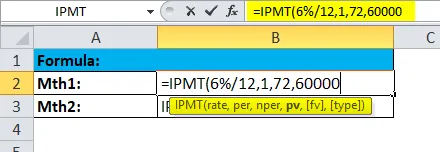
Le résultat est:
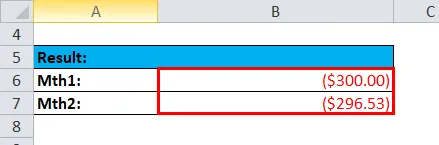
- Convertir le taux d'intérêt annuel de 6% en taux mensuel (= 6% / 12) et le nombre de périodes d'années en mois (= 6 * 12).
Exemple # 2
Intérêts durant les trimestres 1 et 2 d'un investissement qui est requis pour augmenter un investissement de 0 $ à 6 000 $ sur une période de 3 ans. Taux d'intérêt de 4, 5% par an et le versement dans l'investissement doit être effectué au début de chaque trimestre.
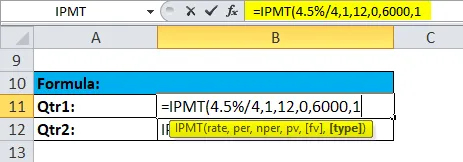
Le résultat est:
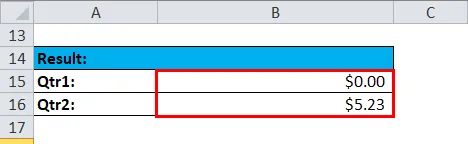
- Le taux d'intérêt annuel a été converti en taux trimestriel (4, 5% / 4)
- Le nombre de périodes a été converti des années en trimestres (= 3 * 4).
- L'argument (type) a été défini sur 1 pour indiquer que le paiement doit être effectué au début de chaque trimestre.
- L'intérêt pour le premier trimestre est nul, le premier versement étant effectué en début de trimestre.
Remarque:
* Utilisez N% / 12 pour le taux et N * 12 pour nper lorsqu'il y a des paiements mensuels. N% / 4 pour le taux et N * 4 pour nper lors des paiements trimestriels et N% pour le taux et N pour nper lorsqu'il y a des paiements annuels.
* Les paiements en espèces sont indiqués sous forme de nombres négatifs. L'argent reçu est affiché sous forme de chiffres positifs.
Choses à retenir sur la fonction IPMT dans Excel
Vous trouverez ci-dessous les quelques détails d'erreur pouvant apparaître dans la fonction IPMT car un mauvais argument sera transmis dans les fonctions.
- Erreur de gestion #NUM!: Si par valeur est la valeur de nper, alors la fonction IPMT via une erreur #NUM.
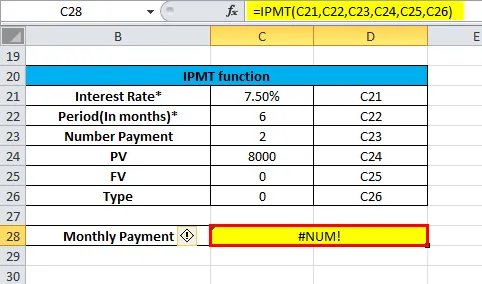
2. Erreur lors de la gestion de #VALUE!: Fonction IPMT via un #VALUE! Erreur lorsque tout non numérique.
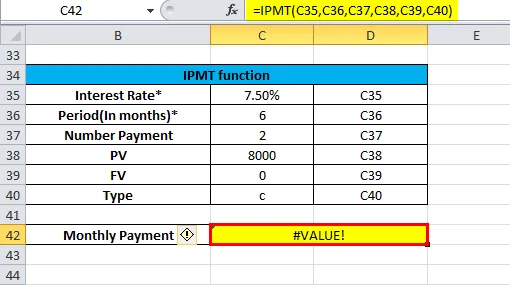
Exemple de fonction VBA:
La fonction IPMT peut également être utilisée dans le code VBA.
Par exemple:
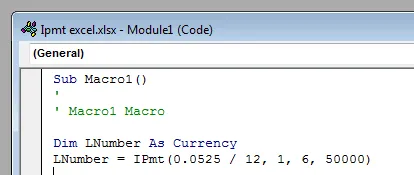
Articles recommandés
Cela a été un guide pour IPMT dans Excel. Ici, nous discutons de la formule IPMT dans Excel et comment utiliser la fonction IPMT dans Excel avec des exemples pratiques et des modèles Excel téléchargeables. Vous pouvez également consulter nos autres articles suggérés -
- Guide sur la fonction FV dans Excel
- Fonction LOOKUP dans Excel
- Comment créer un graphique croisé dynamique dans Excel 2016?
- Fonction dans MS Excel